
一、啥是固定链接?为啥要优化?
1.1 固定链接是啥?
首先,咱们得搞清楚啥是固定链接。简单来说,固定链接就是你网站上每篇文章、每个页面的永久URL地址。比如,你在WordPress后台发布一篇文章后,它会自动生成一个链接,这个链接就是固定链接。默认情况下,WordPress的固定链接可能长得像这样:https://www.yourdomain.com/?p=123,这种链接又丑又不利于SEO,所以咱们必须得改!
1.2 为啥要优化固定链接?
优化固定链接有三大好处:
- 好看:优化后的链接简洁明了,让人一眼就能看出页面内容。比如
https://www.yourdomain.com/category/post-title这样的链接,比一堆数字字母的链接友好多了。 - 有利于SEO:搜索引擎更喜欢清晰、有意义的URL。包含关键词的链接能让搜索引擎更快地理解页面内容,提高排名机会。
- 方便分享:一个干净漂亮的链接,用户更愿意点击和分享。谁愿意分享一个又长又丑的链接呢?
二、WordPress固定链接的常见类型
在开始设置之前,咱们先来了解一下WordPress常见的几种固定链接结构,看看哪种最适合你。
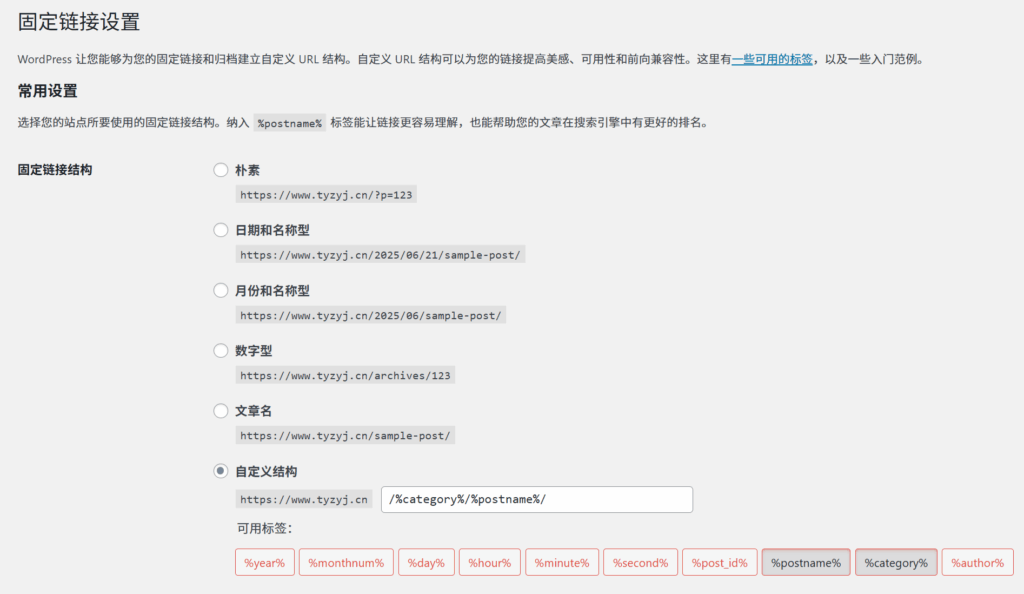
默认数字型(不推荐)
默认的固定链接结构是这样的:https://www.yourdomain.com/?p=123。这种链接完全没有意义,既不利于SEO,也不美观,强烈不推荐使用。
日期型结构
日期型结构有几种不同的形式:
- 包含年/月/日:
https://www.yourdomain.com/2025/06/21/post-title - 包含年/月:
https://www.yourdomain.com/2025/06/post-title
这种结构的好处是可以让用户一眼看出内容的发布时间,适合新闻类或时效性强的网站。但缺点也很明显,时间一长,链接会变得很长,而且如果内容不是时效性很强的,日期反而会成为干扰因素。
文章名称型(推荐)
文章名称型结构是这样的:https://www.yourdomain.com/post-title。这种结构简洁明了,直接包含文章标题中的关键词,非常有利于SEO,是目前最推荐的结构之一。
分类目录+文章名称型(强力推荐)
今天咱们要重点介绍的就是这种结构:https://www.yourdomain.com/category/post-title。这种结构不仅包含文章名称,还包含了分类信息,对于内容丰富、分类明确的网站来说,是非常理想的选择。
这种结构有几个明显的优势:
- 分类清晰:用户和搜索引擎都能通过URL快速了解内容的分类和主题。
- SEO友好:分类名称和文章名称都可以作为关键词,提高页面在搜索结果中的可见度。
- 便于管理:如果你需要对某个分类下的内容进行批量操作,这种结构会让你的工作变得更加简单。
其他类型
除了以上几种常见类型,WordPress还支持自定义结构,你可以根据自己的需求组合不同的参数。常见的参数有:
%post_id%:文章ID%postname%:文章名称%category%:分类名称%year%:年份%monthnum%:月份%day%:日期%author%:作者名称

好了,了解了各种固定链接结构后,咱们就来看看如何设置/%category%/%postname%/这种结构。步骤其实很简单,跟着我一步步来。
3.1 登录WordPress后台
首先,你需要登录到你的WordPress网站后台。通常,登录地址是https://www.yourdomain.com/wp-login.php。输入你的用户名和密码,点击”登录”按钮。
如果这是你第一次登录,可能需要先创建一个管理员账号。如果你忘记了密码,可以点击”忘记密码?”链接来重置密码。
3.2 进入固定链接设置页面
登录成功后,你会看到WordPress的后台仪表盘。在左侧菜单栏中,找到”设置”选项,鼠标悬停后会出现一个下拉菜单,选择”固定链接”。
点击”固定链接”后,你会进入固定链接设置页面。这个页面上有各种预设的链接结构选项,以及一个自定义结构的输入框。
3.3 选择自定义结构
在固定链接设置页面中,你会看到几种预设的链接结构:
- 默认值
- 日期和名称
- 月份和年份
- 数字
- 文章名称
- 自定义结构
要设置/%category%/%postname%/结构,你需要选择”自定义结构”选项。在”自定义结构”输入框中,输入:%category%/%postname%/。
输入完成后,记得点击页面底部的”保存更改”按钮。WordPress会自动更新你的固定链接结构。
3.4 检查设置是否生效
保存设置后,你可以通过访问一篇文章来检查设置是否生效。如果一切顺利,你应该能看到文章的URL已经变成了类似https://www.yourdomain.com/category/post-title的形式。
如果点击链接后出现404错误页面,这可能是因为你的服务器没有正确配置伪静态规则。别担心,接下来我会教你如何解决这个问题。
四、解决固定链接设置后的404问题
有时候,设置完固定链接后,点击文章链接会出现404错误页面,这是因为服务器需要配置伪静态规则才能正确解析新的URL结构。
4.1 Apache服务器的解决方法
如果你的网站使用的是Apache服务器,解决方法相对简单:
- 确保Apache服务器已经启用了mod_rewrite模块。
- 在WordPress安装目录下找到.htaccess文件(如果没有,可以创建一个)。
- 打开.htaccess文件,添加以下内容:
RewriteEngine On RewriteBase / RewriteRule ^index\.php$ – [L] RewriteCond %{REQUEST_FILENAME} !-f RewriteCond %{REQUEST_FILENAME} !-d RewriteRule . /index.php [L]
- 保存并关闭文件。
通常情况下,当你在WordPress后台保存固定链接设置时,系统会自动更新.htaccess文件。如果没有自动更新,你可以手动添加上述代码。
4.2 Nginx服务器的解决方法
如果你的网站使用的是Nginx服务器,配置伪静态规则的方法略有不同:
- 找到你的Nginx服务器配置文件(通常是nginx.conf或sites-available中的某个文件)。
- 在server块中添加以下内容:
location / { try_files $uri $uri/ /index.php?$query_string; }
- 保存文件并重启Nginx服务。
不同的主机提供商可能有不同的配置方法。如果你使用的是宝塔面板等主机管理工具,可以在面板中找到”伪静态”设置选项,选择”WordPress”规则即可自动完成配置。
4.3 IIS服务器的解决方法
如果你的网站使用的是IIS服务器,可以按照以下步骤配置:
- 确保已经安装了URL Rewrite模块。
- 在WordPress安装目录下创建一个web.config文件。
- 打开web.config文件,添加以下内容:
- 保存并关闭文件。
4.4 重新生成永久链接
如果上述方法都不奏效,你可以尝试重新生成永久链接:
- 登录WordPress后台。
- 进入”设置” -> “固定链接”页面。
- 不需要修改任何内容,直接点击”保存更改”按钮。
- WordPress会自动重新生成.htaccess文件中的规则。
这个方法虽然简单,但有时候却能解决很多奇怪的问题。如果你的固定链接设置没有生效,不妨试试这个方法。
五、优化固定链接的其他技巧
除了选择合适的固定链接结构外,还有一些细节需要注意,这些细节会影响到SEO效果和用户体验。
使用小写字母
在设置固定链接时,尽量使用小写字母。虽然URL本身不区分大小写,但使用小写字母可以避免一些潜在的问题,比如在某些服务器环境下可能会导致链接失效。
用连字符代替空格
当文章标题中有空格时,WordPress会自动将其转换为连字符。例如,”Hello World”会变成”hello-world”。这种做法是正确的,因为连字符比下划线更有利于SEO。
保持链接简洁
虽然/%category%/%postname%/结构本身已经比较简洁,但你还可以进一步优化。尽量避免使用过长的分类名称和文章标题,保持URL在合理的长度范围内。一般来说,URL长度最好不要超过200个字符。
避免特殊字符
固定链接中应避免使用特殊字符,如问号、感叹号、百分号等。这些字符可能会导致链接失效或影响SEO效果。WordPress会自动将这些字符转换为合适的形式,但最好从源头就避免使用它们。
不要频繁更改固定链接
一旦确定了固定链接结构,就尽量不要频繁更改。频繁更改不仅会导致大量的404错误,还会影响SEO排名。如果必须更改,一定要设置301重定向,将旧链接指向新链接。
六、其他常见固定链接结构的设置方法
除了/%category%/%postname%/结构外,WordPress还支持多种其他结构。下面我将简要介绍几种常见结构的设置方法。
6.1 纯文章名称结构(/%postname%/)
这是目前最推荐的结构之一,设置方法非常简单:
- 进入”设置” -> “固定链接”页面。
- 选择”文章名称”选项。
- 点击”保存更改”按钮。
这种结构的优点是简洁明了,直接包含关键词,非常有利于SEO。缺点是没有分类信息,如果你的网站内容分类较多,可能会影响用户体验和SEO效果。
6.2 包含日期的结构(/%year%/%monthnum%/%postname%/)
这种结构适合新闻类或时效性强的网站:
- 进入”设置” -> “固定链接”页面。
- 选择”日期和名称”选项。
- 点击”保存更改”按钮。
这种结构的优点是可以让用户一眼看出内容的发布时间,缺点是链接会随着时间推移而变得越来越长,而且可能会让旧内容显得过时。
6.3 包含作者信息的结构(/%author%/%postname%/)
如果你希望突出作者信息,可以使用这种结构:
- 进入”设置” -> “固定链接”页面。
- 在”自定义结构”输入框中输入:
%author%/%postname%/。 - 点击”保存更改”按钮。
这种结构的优点是可以突出作者贡献,适合多人协作的博客或媒体网站。缺点是会增加链接长度,并且可能对SEO产生一定影响。
6.4 自定义结构
WordPress允许你根据自己的需求创建完全自定义的固定链接结构。你可以组合不同的参数,如%category%、%postname%、%year%、%monthnum%等:
- 进入”设置” -> “固定链接”页面。
- 在”自定义结构”输入框中输入你想要的结构。
- 点击”保存更改”按钮。
例如,如果你想要一个包含分类、年份、月份和文章名称的结构,可以输入:%category%/%year%/%monthnum%/%postname%/。
七、高级技巧:优化分类目录URL
如果你使用的是/%category%/%postname%/结构,还可以进一步优化分类目录的URL。
7.1 缩短分类名称
尽量使用简洁的分类名称,避免过长或复杂的名称。例如,使用”seo”而不是”search-engine-optimization”作为分类名称。
7.2 避免深层分类
尽量避免创建过多层级的分类。例如,”technology/internet/seo”这样的三层分类会导致URL变得很长。如果可能,尽量将分类深度控制在两层以内。
7.3 自定义分类基础
默认情况下,分类URL的前缀是”category”,如https://www.yourdomain.com/category/seo。如果你不喜欢这个前缀,可以通过以下方法更改:
- 安装并激活”Permalinks Manager”插件。
- 进入”设置” -> “Permalink Manager”页面。
- 在”Permalink settings”中找到”Category base”选项。
- 将其设置为你想要的前缀,如”topic”或”tag”。
- 点击”保存更改”按钮。

这样,分类URL就会变成https://www.yourdomain.com/topic/seo的形式。
7.4 移除分类目录层级
有些情况下,你可能想要完全移除分类目录层级,使URL看起来更简洁。例如,将https://www.yourdomain.com/category/seo/article-title变为https://www.yourdomain.com/seo/article-title。这可以通过以下方法实现:
- 安装并激活”Remove Category URL”插件。
- 该插件会自动移除URL中的”category”目录层级。
需要注意的是,这种方法会改变所有分类链接的结构,如果你之前已经有了大量内容,可能需要设置301重定向,以避免影响SEO。
八、固定链接设置常见问题解答
在设置固定链接的过程中,你可能会遇到一些问题。下面是一些常见问题的解答。
8.1 为什么我的固定链接设置没有生效?
如果你的固定链接设置没有生效,可能有以下几个原因:
- 服务器配置问题:你的服务器可能没有正确配置伪静态规则。请参考前面的章节,根据你的服务器类型进行配置。
- 缓存问题:浏览器或服务器缓存可能导致设置没有立即生效。尝试清除缓存或在浏览器中使用”强制刷新”功能(通常是Ctrl+F5)。
- 权限问题:.htaccess文件可能没有正确的读写权限。请确保该文件的权限设置为644或755。
8.2 如何修改已经发布的文章的URL?
如果你想修改一篇已经发布的文章的URL,可以按照以下步骤操作:
- 进入文章编辑页面。
- 在”别名”或”永久链接”部分找到当前的URL。
- 点击”编辑”链接。
- 修改URL中的slug部分。
- 直接回车即可。
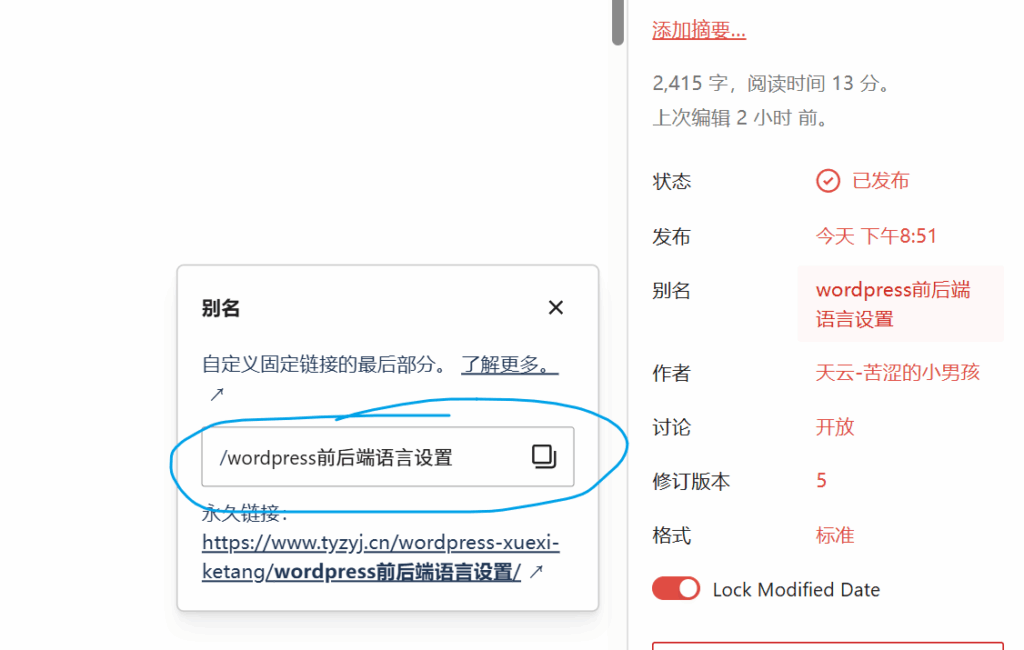
需要注意的是,修改已发布文章的URL可能会导致旧链接失效,影响SEO和用户体验。如果必须修改,建议设置301重定向,将旧URL指向新URL。
8.3 如何批量修改文章的固定链接?
如果你需要批量修改大量文章的固定链接,可以使用”Better Search Replace”插件:
- 安装并激活”Better Search Replace”插件。
- 进入”Tools” -> “Better Search Replace”页面。
- 在”Search for”输入框中输入旧的URL部分。
- 在”Replace with”输入框中输入新的URL部分。
- 点击”Dry Run”按钮预览更改。
- 如果预览结果正确,点击”Run Search & Replace”按钮执行更改。
使用该插件时需要谨慎,确保你的搜索和替换规则准确无误,否则可能会导致严重的问题。
8.4 如何为不同的分类设置不同的固定链接结构?
WordPress本身不支持为不同的分类设置不同的固定链接结构,但你可以通过以下方法实现:
- 安装并激活”Custom Post Type Permalinks”插件。
- 该插件允许你为不同的分类、标签和自定义文章类型设置不同的固定链接结构。
通过这种方法,你可以为不同的分类创建完全个性化的URL结构。

九、总结
在本文中,我们详细讨论了WordPress固定链接的设置方法,特别是/%category%/%postname%/这种结构。让我们回顾一下主要内容:
- 固定链接的重要性:优化固定链接可以提高SEO效果、改善用户体验并方便分享。
- 常见固定链接结构:包括默认数字型、日期型、文章名称型和分类目录+文章名称型等。
- /%category%/%postname%/结构的优势:分类清晰、SEO友好、便于管理。
- 设置步骤:进入”设置” -> “固定链接”页面,选择自定义结构并输入
%category%/%postname%/,点击保存。 - 伪静态配置:根据服务器类型配置相应的伪静态规则,确保URL正确解析。
- 优化技巧:使用小写字母、连字符代替空格、保持链接简洁、避免特殊字符。
- 常见问题解决:404错误、设置不生效、批量修改URL等问题的解决方法。
通过正确设置固定链接,你可以为你的WordPress网站打下良好的SEO基础。/%category%/%postname%/结构是一个很好的选择,特别适合内容丰富、分类明确的网站。
记住,固定链接设置完成后,尽量不要频繁更改。如果必须更改,一定要设置301重定向,避免影响SEO和用户体验。
希望本文对你有所帮助。如果你有任何问题或建议,欢迎在下方留言。我是WP保罗,咱们下次再见!
作者信息
作者:WP保罗
来源:WordPress Family
发布时间:2025年6月21日


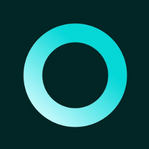
评论列表 (7条):
加载更多评论 Loading...